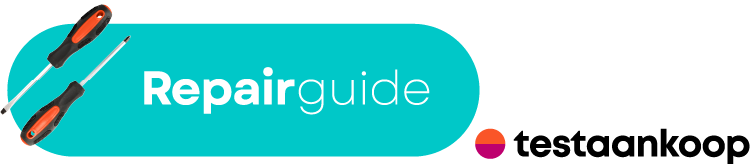INTERNET IS INGESCHAKELD
De oorzaak ligt bij jouw computer of bij jouw printer. BEKIJK DE OPLOSSINGINTERNET IS UITGESCHAKELD
Wellicht heb je via een sneltoets jouw internetverbinding uitgeschakeld of staat jouw computer in vliegtuigstand.
BEKIJK DE OPLOSSINGOPLOSSING: DOWNLOAD DRIVERS VAN DE FABRIKANT
Download de driver via de website van de fabrikant
- Ga naar de support webpagina van de fabrikant door bv. naar “Support cannon” of “Driver HP-printer” te zoeken.
- Zoek naar je model op de officiële website om malware te voorkomen.
- Download de meest recente drivers die compatibel zijn met je systeem.
- De meeste drivers installeren zichzelf. Dubbelklik op het “.exe”-bestand dat je net gedownload hebt om de installatie uit te voeren.
OPLOSSING: ACTIVEER WINDOWS 10 TROUBLESHOOT WIZARD
Wanneer je printproblemen ondervindt kun je gebruikmaken van de probleemoplosser in Windows.
Druk op Start en ga naar Instellingen. Kies vervolgens voor Bijwerken en beveiliging. Kies voor Problemen oplossen in het menu links. Klik op Printer en kies voor Problemen oplossen.
Is je probleem niet opgelost?
Misschien moet je dan toch een reparateur contacteren.OPLOSSING: SCHAKEL DE INTERNETVERBINDING IN
Werkt je printer met wifi? En krijg je een melding dat er geen draadloze internetverbinding kan worden gemaakt? Controleer dan eerst op je computer of de wifi is ingeschakeld, of misschien staat je pc in vliegtuigstand. Beide kun je controleren via het wifi-icoontje rechts onderaan.
Wifi – Windows
Wifi – MacOS
Wireless diagnostics tools (macOS)
Apple website:
- Stop alle geopende apps op je Mac.
- Probeer verbinding te maken met het wifinetwerk dat problemen geeft (als er nog geen verbinding is).
- Klik met de Option-toets ingedrukt op het wifistatussymbool in de menubalk en kies vervolgens 'Open Wifiprobleemoplossing'.
- Volg de instructies op het scherm om de netwerkverbinding te analyseren.
- Nadat de analyse is voltooid, klik je op de infoknoppen in het paneel 'Overzicht' voor meer informatie over de onderdelen in de lijst.
Ligt het aan je thuisnetwerk?
Hebben je andere toestellen (smartphone, tablets of een ander apparaat) ook geen toegang tot de wifi, dan ligt het probleem bij je thuisnetwerk of bij een storing bij je telecomoperator. Je router langer dan 30 seconden uitschakelen, terug opstarten en 20 minuten wachten, kan het probleem oplossen.OPLOSSING: VERBIND DE PRINTER MET INTERNET
 Sommige printers kun je op andere manieren verbinden met het internet:
Sommige printers kun je op andere manieren verbinden met het internet:
- Je kunt proberen om via wifi-direct te verbinden. De printer maakt dan zijn eigen draadloos netwerk aan waardoor je geen thuisnetwerk nodig hebt.
- Je kunt via een netwerkkabel je printer verbinden met je router.
- Of je kunt via een USB-stick of een USB-kabel proberen printen.
Het kan ook zijn dat de netwerkkaart van je printer kapot is. Deze moet dan worden vervangen door een hersteller.